电脑蓝屏怎么办?各种蓝屏原因和对应的解决办法分享!
电脑出现问题大体可以分为硬件故障和软件故障两大类。
硬件故障通常包括电脑硬件组件的损坏或失效,如主板、显卡、内存条、硬盘等。这些组件的故障可能会导致电脑无法启动、死机、蓝屏等问题,有时候需要更换硬件才能解决。
软件故障则是指操作系统或应用软件的故障,例如系统文件损坏、病毒感染、软件冲突等。软件故障可能会导致电脑运行缓慢、程序崩溃、蓝屏等问题,这些问题通常可以通过修复或重新安装软件来解决。
在众多的故障中,对于我们来说,最为常见的莫过于系统故障导致的蓝屏了。那么我们应该怎么处理电脑蓝屏的问题呢?
下面就给大家分享各种电脑蓝屏问题的原因和解决办法。
蓝屏代码1:MACHINE-CHECK-EXCEPTION
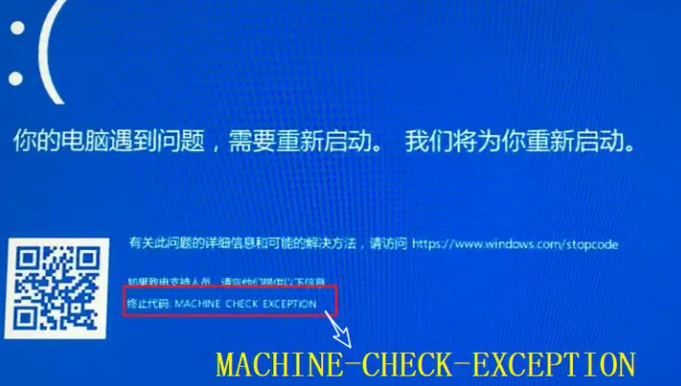
原因分析:CPU过于超频。
解决办法:启动自动动修复程序,修复系统错误后,将CPU降回出厂频率。不要再超频运行,最好不要用容量太大的软件或者是那些测试CPU超频之类的软件,一般多启动几次就能解决问题。
蓝屏代码2:0X0000007E、0X0000008E
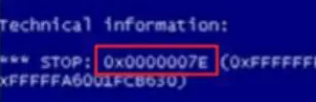
原因分析:一般多是病毒造成的、内存损坏或接触不良。
解决办法:开机按F8进入安全模式,将系统进行杀毒,也可以尝试重新插拔内存,一般这代码内存损坏概率不大。
蓝屏代码3:0X000000D1
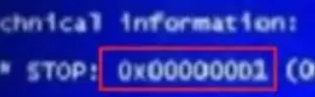
原因分析:一般是和显卡有关,可能是显卡损坏了或者安装了不太兼容的显卡驱动造成的。
解决办法:到官网下载一个显卡驱动安装试试。若还是不行,主机有集成显卡的,用集成显卡试一下,或者直接拔掉显卡。
蓝屏代码4:0x0000001A
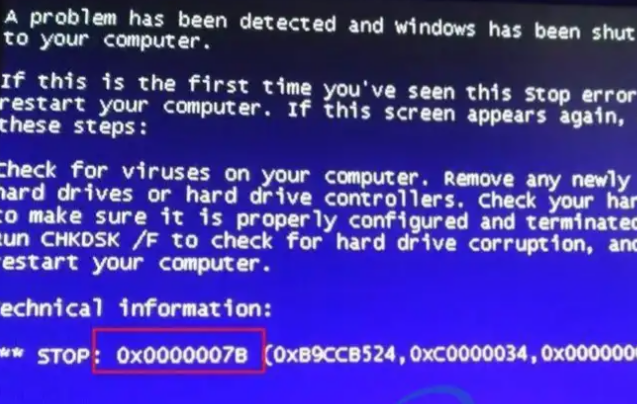
原因分析:一些杂牌内存条发热导致。
解决办法:
第一步:要排除硬件故障以及内存的故障,先从内存条出发,在确保内存没有损坏的情况下,将内存条拔下来擦拭一下,然后重新插上一般即可解决;
第二步:如果是使用两条内存条的话可以尝试拔掉一条内存条试试看;
第三步:如果还没有解决的话,就排查一下是否硬盘的故障,查看一下数据线是否出现问题,然后对硬盘进行格式化操作试试,另外如果是显卡损坏也可能导致。
蓝屏代码5:0x0000007B
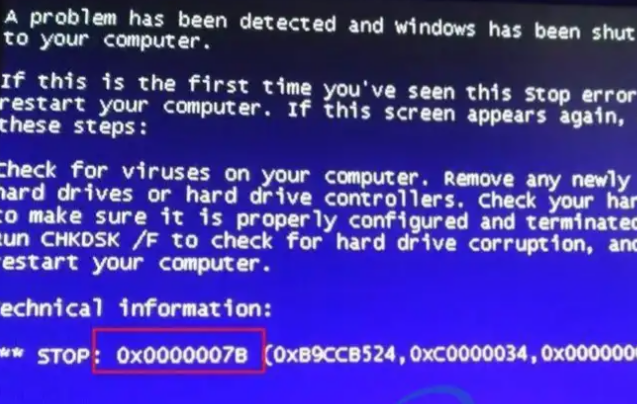
原因分析:由于系统引导出错。
解决办法:使用牛学长Windows系统工具箱修复,可一键检测并修复Windows电脑蓝屏、黑屏、屏幕卡死、随机重启、更新循环、不断重启等超过30,000个不同Windows的系统问题!
操作指引:
第一步:烧录启动盘
在另外一台正常的电脑下载并启动牛学长Windows系统工具箱。
运行软件并将准备好的DVD光盘插入CD-ROM驱动器或将U盘连接到电脑。然后单击“立即创建启动盘”开始刻录启动盘。
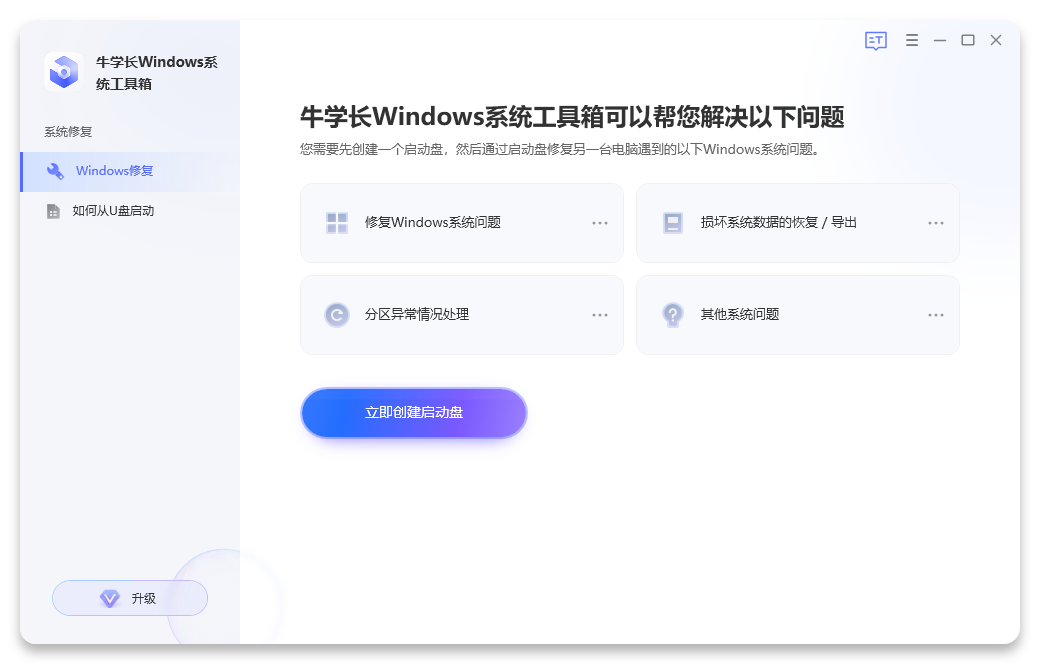
选择Windows系统和启动媒体(U盘或DVD)。这里我们将选择U盘作为示例。单击“下一步”按钮,然后等待成功创建启动盘即可。
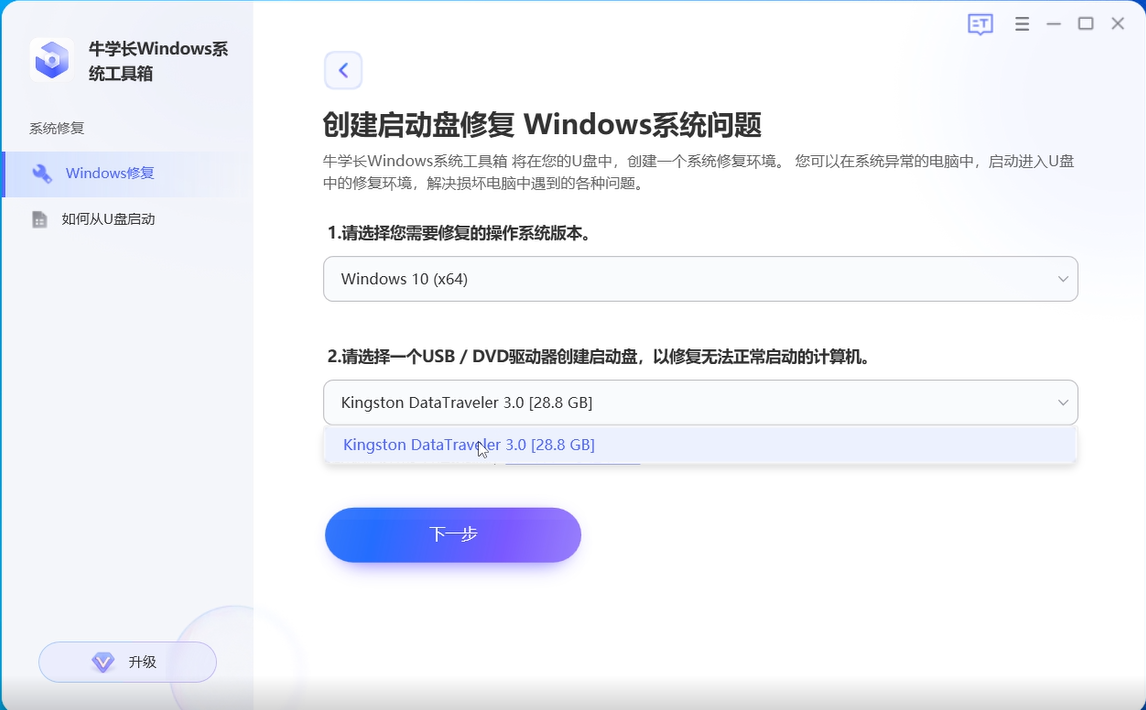
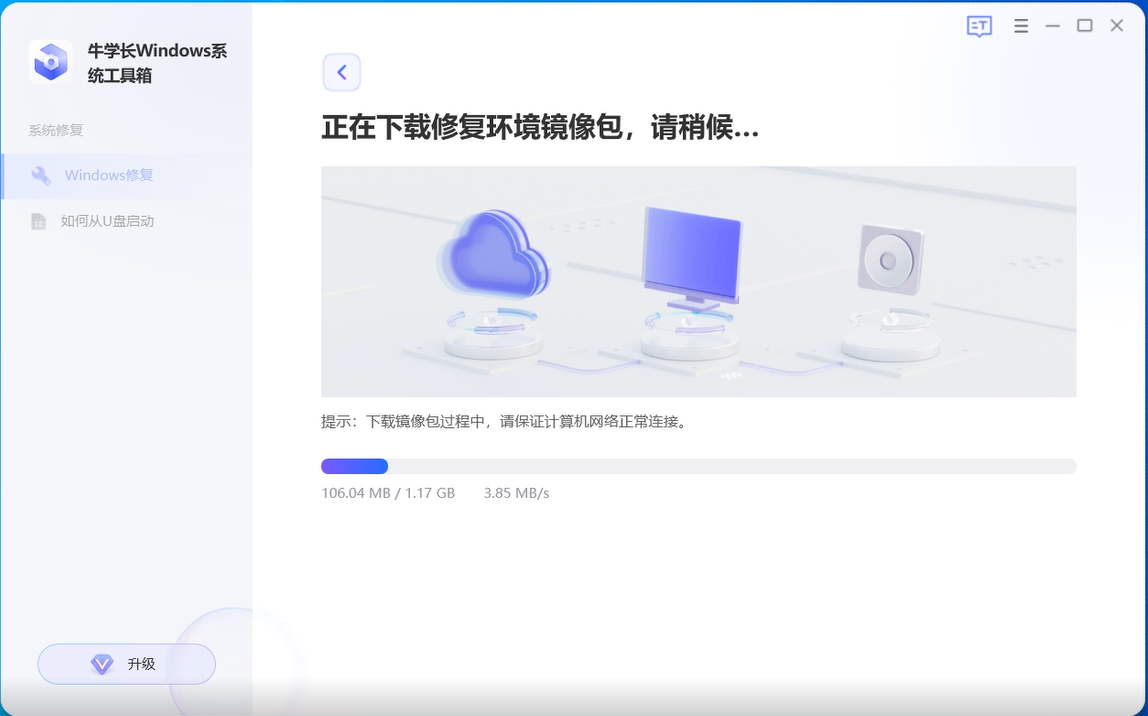
注:烧录启动盘的U盘/DVD将会被格式化,所有数据都将被删除,建议使用无数据的U盘/DVD烧录。
第二步:使用启动盘启动Windows系统
将启动盘插入需要修复蓝屏问题的电脑,然后重启电脑,按键盘上的“F12”或“ESC”进入Boot菜单。
在不同的主板上,进入Boot菜单的键可能会有所不同。主流的电脑品牌上,进入Boot菜单的常用键是F12或ESC。
成功进入boot菜单后,会有一个boot选项列表,从列表中找到启动盘(U盘/DVD)的名称,用键盘的方向键进行选择,然后按Enter选择启动启动盘
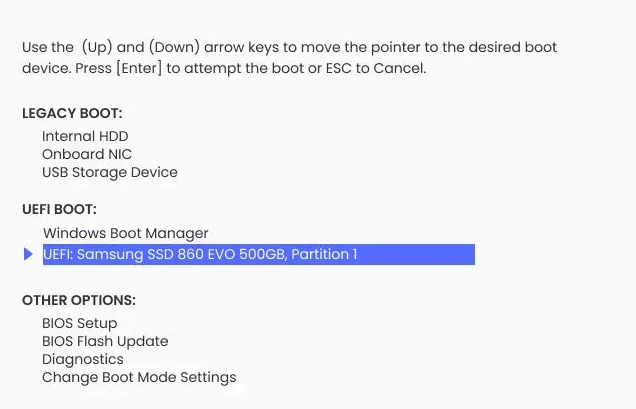
第三步:系统修复
点击"智能修复",开始修复。
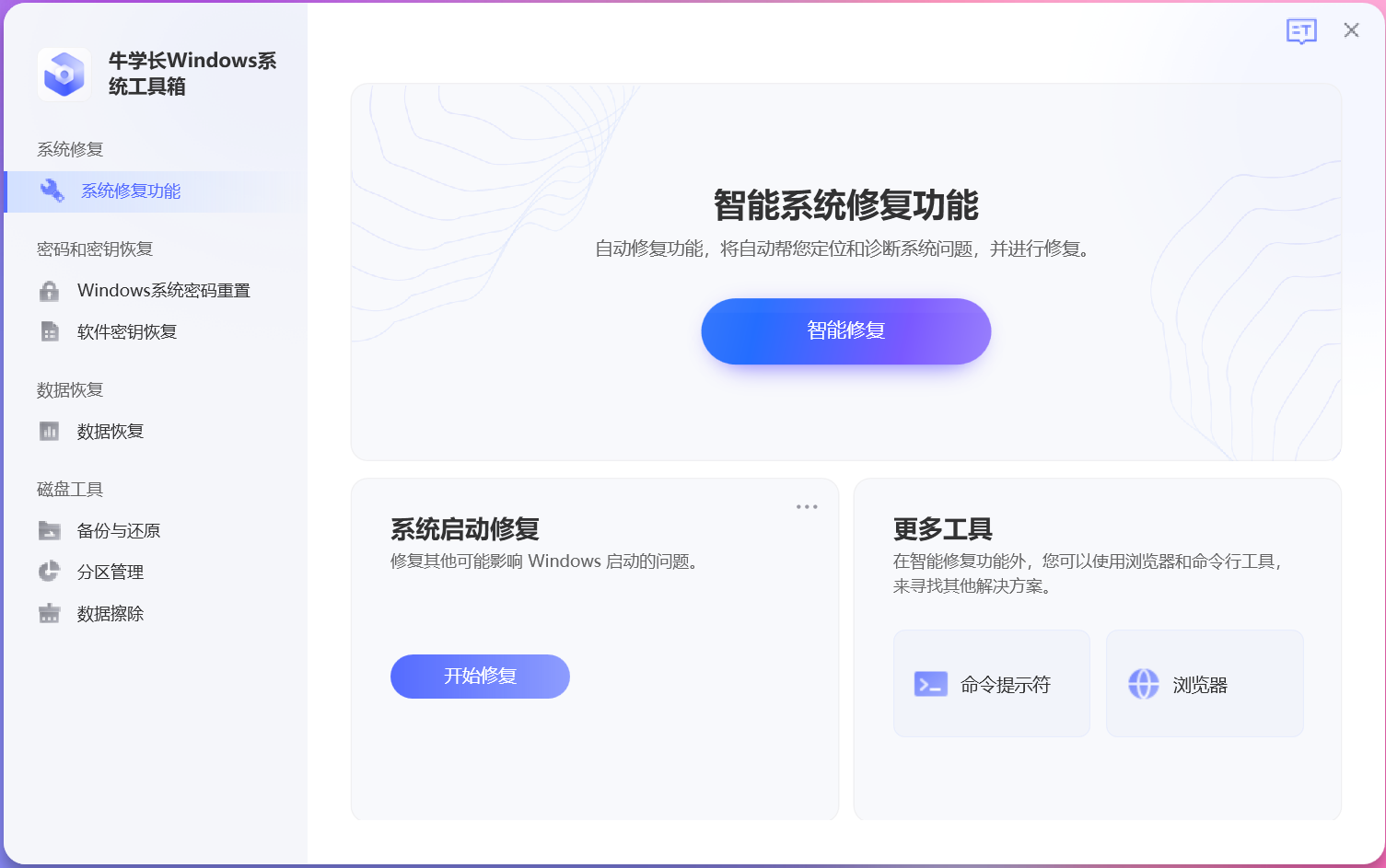
选择需要修复的分区,然后点击"开始修复"继续。
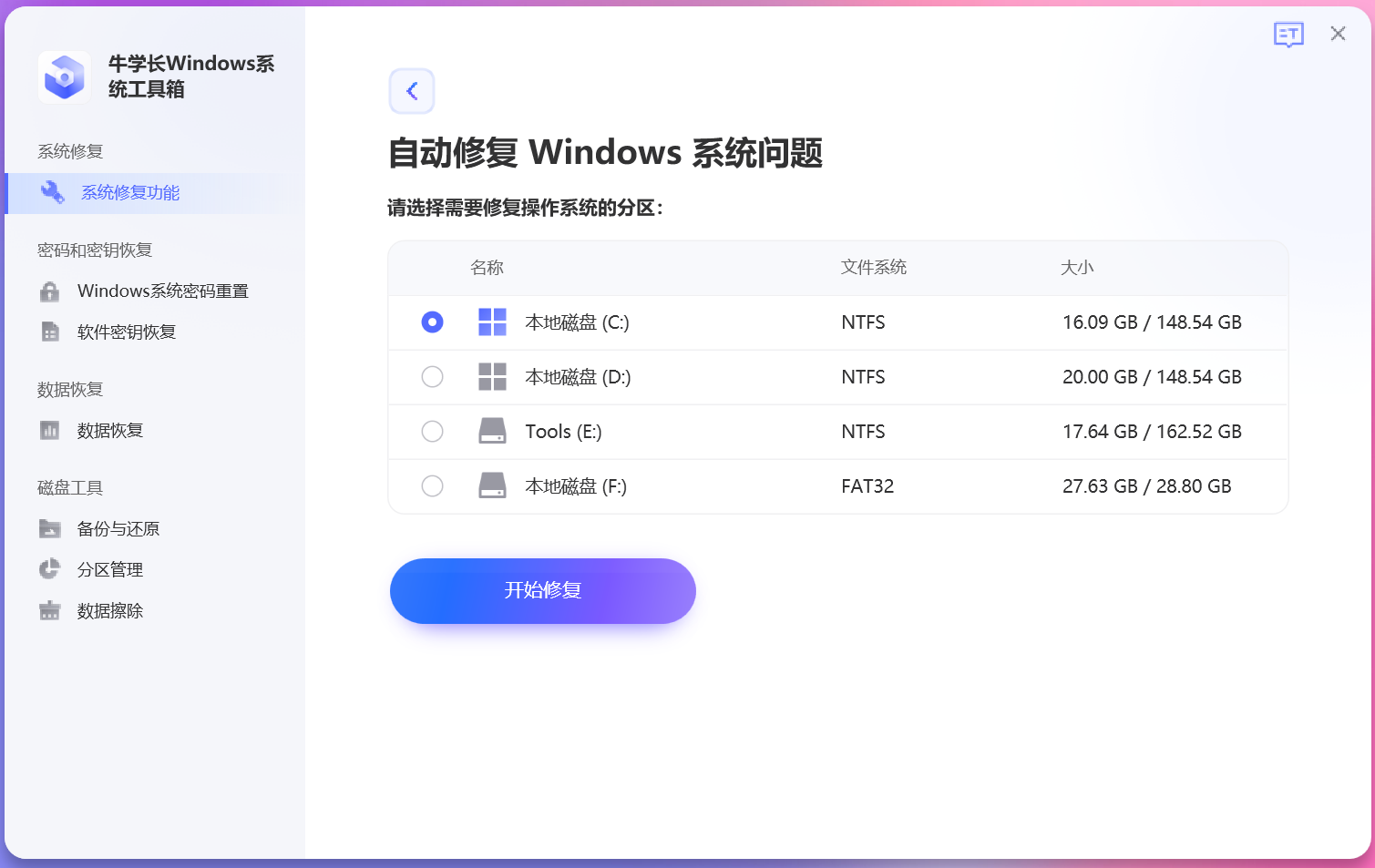
修复成功后,点击"重启",重新启动你的电脑。
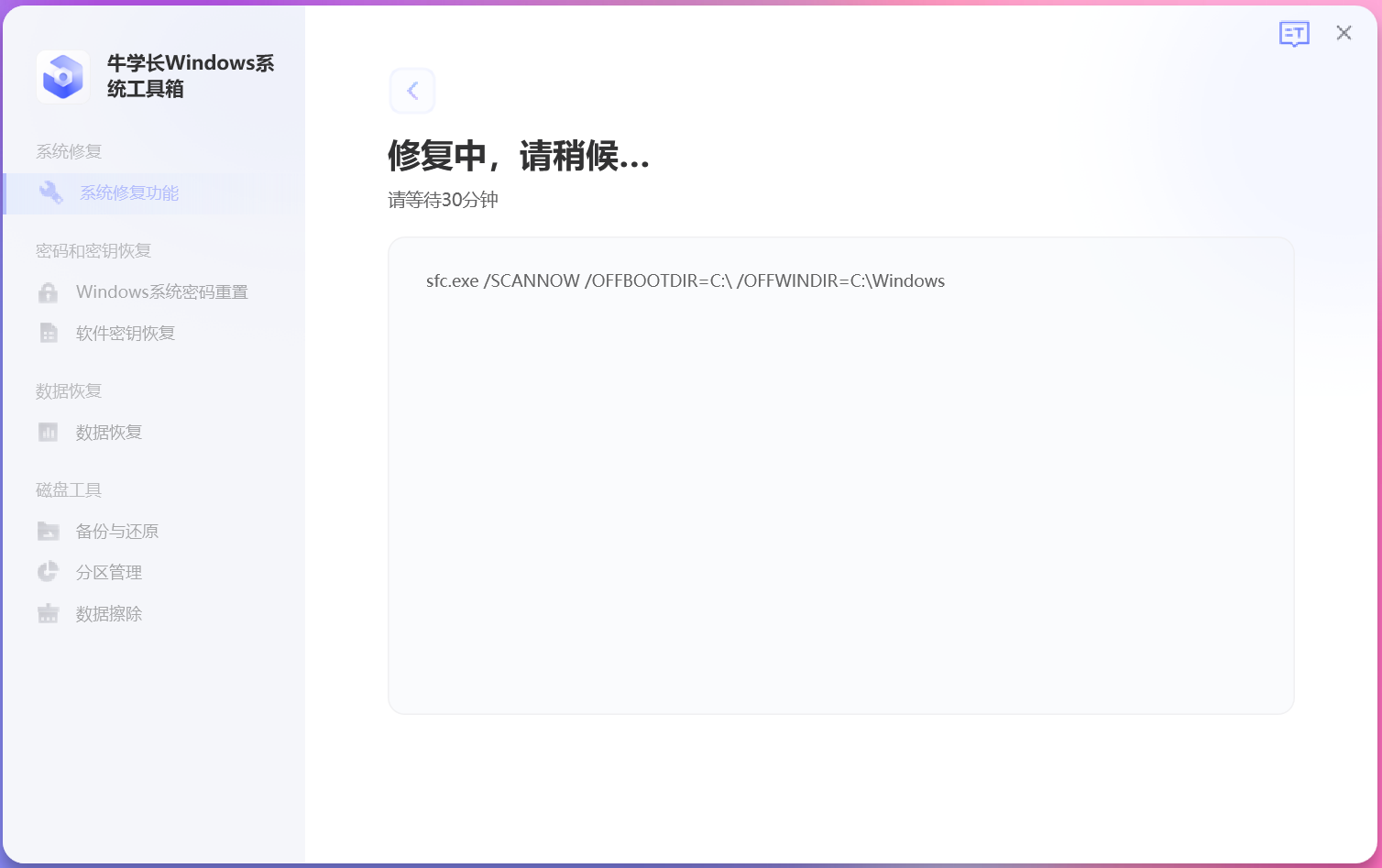
电脑蓝屏是一个比较常见的问题,但只要我们掌握了正确的解决方法和操作步骤,就能够轻松应对。在解决蓝屏问题的过程中,我们需要注意保护数据安全,并遵循正确的操作步骤。









